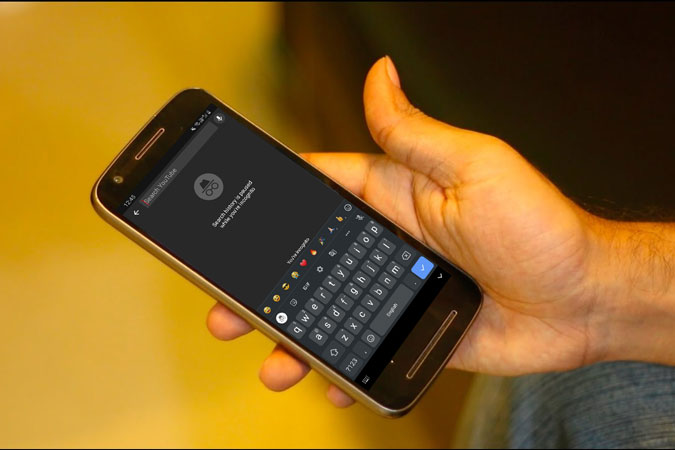После нескольких месяцев бета-тестирования Google наконец выпустила панель Emoji в Gboard. Хотя у него есть свои применения, я считаю его более избыточным и в то же время занимающим больше места на экране.
Более того, предложение смайлов также является излишним. Например, если вы напечатаете «смех», панель подсказок автоматически предложит смеющиеся смайлы. Я считаю, что ящик для предложений более полезен, чем панель смайлов. Google мог бы просто объединить панель предложений с наиболее часто используемыми смайлами или объединить ее с клавиатурой с помощью длительного нажатия. В любом случае, если вы находитесь на той же странице, что и я, и так же раздражены, как и я, вот как удалить панель смайлов Gboard.
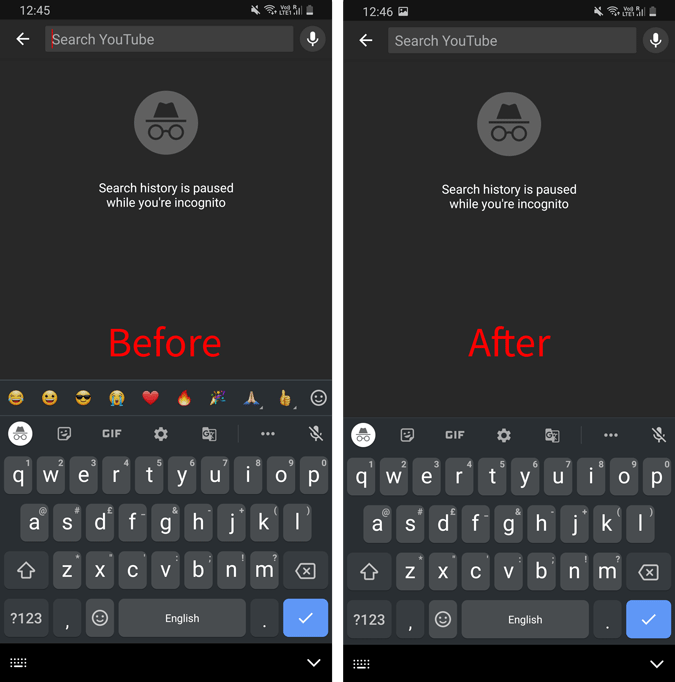
Как удалить раздражающую панель смайлов в Gboard
Панель смайлов Gboard отображается не во всех приложениях. Например, я вижу это в WhatsApp, Facebook Messenger, YouTube, но, как ни странно, не вижу в чатах Telegram или Instagram. Для запуска каждого приложения чата может потребоваться некоторое время. Если вы видите его в приложении, его сравнительно легко удалить.
Просто проведите пальцем влево по панели смайлов, и вы увидите возможность отключить функцию «Удалить панель». Нажмите на него.
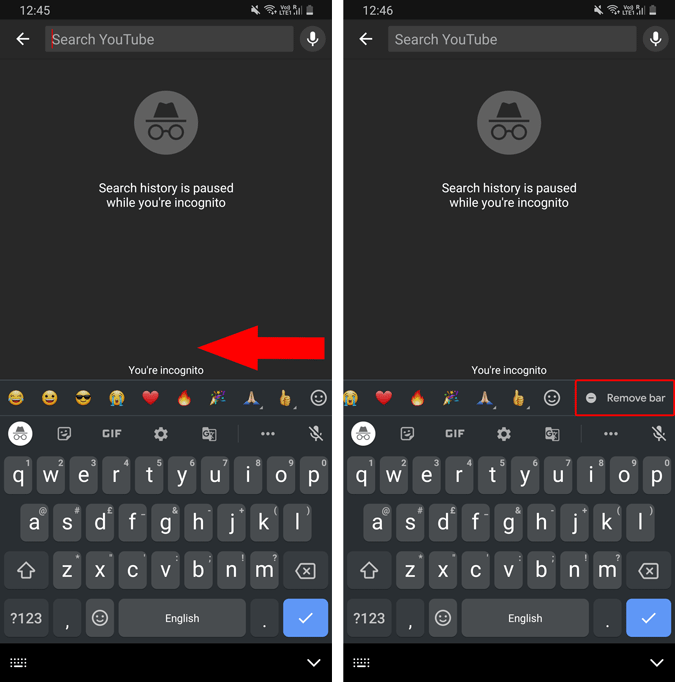
Как только вы нажмете кнопку «Удалить панель», вы перенаправитесь в настройки Gboard. Внизу отключите переключатель рядом с «Панель быстрого доступа к Emoji». Теперь, когда вы вернетесь в приложение, панель смайлов будет удалена из Gboard.
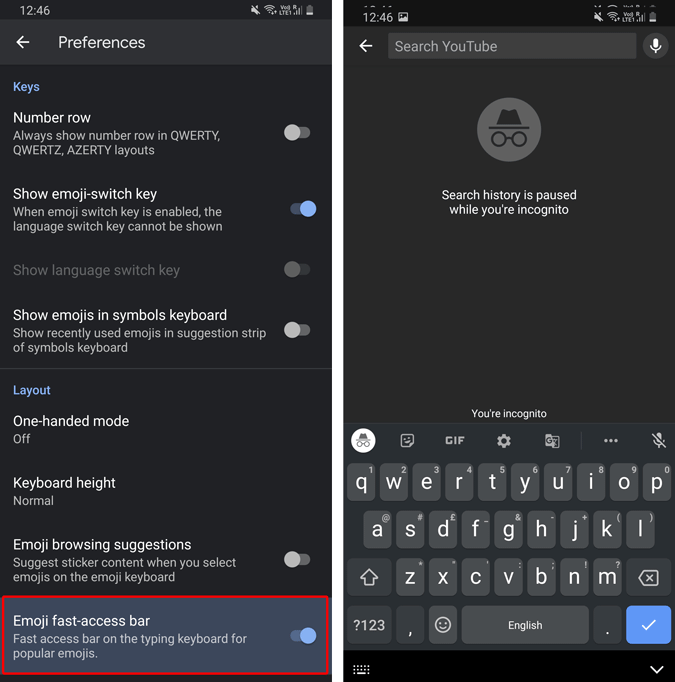
Как я уже говорил во вступлении, было бы гораздо лучше, если бы панель смайлов была интегрирована с панелью предложений. Если у вас возникнут дополнительные проблемы или вопросы, дайте мне знать в комментариях ниже.
Читайте также: 14 лучших советов и приемов Gboard, которые сделают вас мастером набора текста